win10系统智能卡服务怎么开启 win10系统智能卡服务无法启动
更新时间:2023-11-09 11:46:20作者:jiang
win10系统智能卡服务怎么开启,win10系统智能卡服务是一项重要的功能,它可以保证我们在使用智能卡的过程中的安全性和便捷性,有时我们可能会遇到win10系统智能卡服务无法启动的问题,这给我们的使用带来了困扰。该如何开启win10系统智能卡服务呢?在本文中我们将探讨解决该问题的方法,帮助大家轻松解决win10系统智能卡服务无法启动的困扰。
方法如下:
1.win+r打开运行,在搜索栏中输入gpedit.msc。
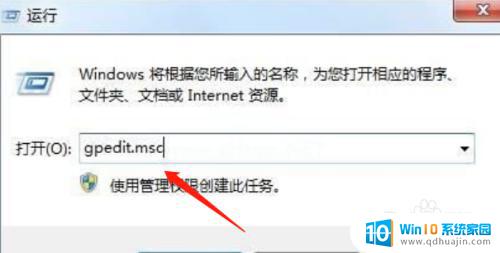
2.找到计算机配置-管理模块-windows组件-智能卡。
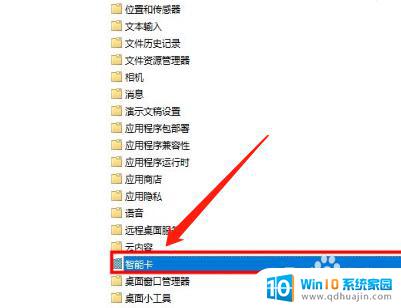
3.找到并启用右边的启用智能卡的证书传播、强制从智能卡读取所有证书、打开智能卡即插即用服务。
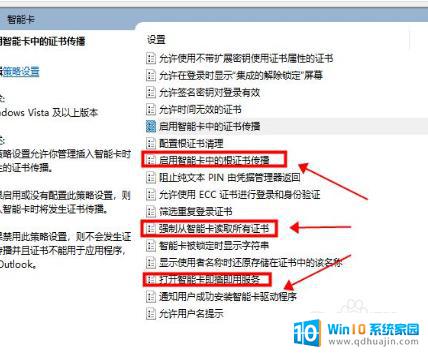
4.四个选项都双击选择已启用确定即可。
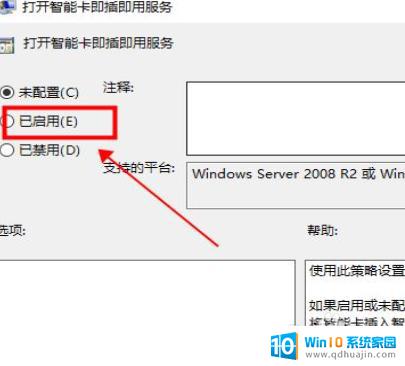
5.桌面右键开始菜单,选中“计算机管理器”。“服务和应用程序”→“服务”,右侧找到Secondary Logon服务项。
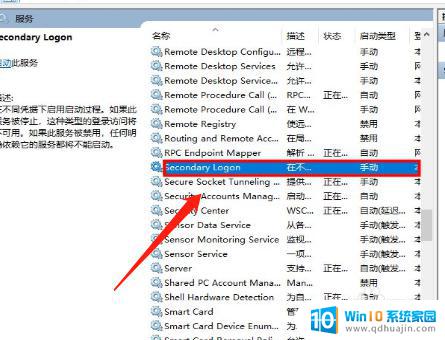
6.点击“启动”,并将启动类型设置为“自动”即可。
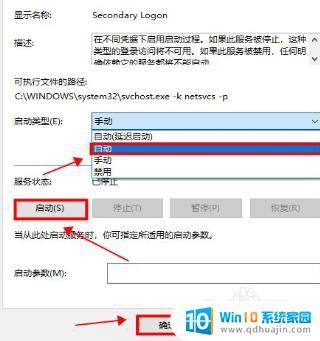
以上是关于如何开启win10系统的智能卡服务的所有内容,如果您遇到类似的问题,可以按照小编的方法进行解决。





